O aplicativo de controle parental mais confiável
O FamiSafe permite que os pais controlem o tempo de tela, rastreiem a localização em tempo real e detectem conteúdo impróprio nos dispositivos das crianças.
Quer aprender como desbloquear o YouTube no Family Link? Este é o guia perfeito. É essencial ao desenvolvimento da criança permitir que ela tenha algum tempo de tela. Um bom exemplo disso é o YouTube, onde seu filho pode acessar conteúdo divertido e educativo que estimula seu desenvolvimento cognitivo. Mas, por mais que isso pareça bom, ficar de olho nas atividades online das crianças pode ser um desafio para mães e pais atarefados. É por isso que o Google desenvolveu seu próprio aplicativo de controle parental, o Family Link. Portanto, neste guia vamos discutir maneiras de desbloquear aplicativos no Family Link.

Neste artigo
Parte 1: Como desbloquear aplicativos restritos pelo Family Link sem o telefone dos pais?
Como dissemos antes, o Family Link é o aplicativo de controle do Google que permite a pais e cuidadores definir regras para as atividades online das crianças. Alguns dos recursos do Family Link incluem configurar tempo de tela, bloquear aplicativos e rastrear a localização do celular via GPS. No entanto, o uso do Google Family Link pode ser um pouco demais para alguns pais. Isto é, alguns podem achar difícil configurar e monitorar dispositivos usando o aplicativo.
Por exemplo, você pode querer desbloquear certos aplicativos no dispositivo do seu filho. Pode ser o caso se você estiver usando o celular para outros fins, mas usa a conta da sua esposa ou esposo para fazer o gerenciamento. Então o que acontece se você não tiver em mãos o dispositivo necessário, do pai ou da mãe, para desbloquear aplicativos no aparelho do seu filho? Não se preocupe. Existe uma solução fácil para este problema.
Veja abaixo como desbloquear aplicativos no Family Link sem uma conta dos pais:
Passo 1. Comece fazendo login no navegador que você vai usar. Pode ser o Firefox, o Chrome e o Edge, entre outros. Também faça login usando os dados do pai ou mãe no Google.
Passo 2. Depois de se logar no navegador, visite Google Families. Aqui você verá todas as contas do Family Link.
Passo 3. Clique na conta Membro Supervisionado, que é o dispositivo que você quer desbloquear. Em seguida, toque em Aplicativos Android e role para baixo para ver todos os aplicativos bloqueados. Para desbloquear um aplicativo, basta desativar o botão de alternância que fica ao lado.
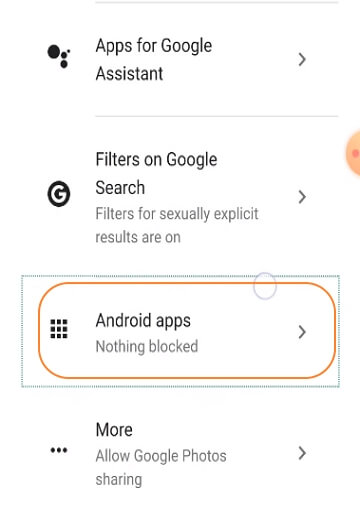
Parte 2: Como desbloquear aplicativos restritos pelo Family Link?
Um dos recursos incríveis do Family Link é sua capacidade de gerenciar aplicativos em um dispositivo supervisionado. Ainda que este aplicativo não filtre conteúdo, ele permite que você bloqueie remotamente apps que seu filho já instalou sem necessariamente desinstalá-los. Por isso, se você quiser filtrar o conteúdo do YouTube, como anúncios inapropriados e vídeos, aplicativos do Google como o Chrome e o Buscador têm suas próprias opções de filtro. Mas mesmo o Google admite que este método não é totalmente eficaz. Por isso, considere uma opção de terceiros, como veremos mais adiante neste post.
Então, sem mais delongas, veja abaixo como desbloquear um aplicativo no Family Link:
Passo 1. Abra o Google Families na internet e selecione a conta do seu filho.

Passo 2. Dentre as opções disponíveis, clique em aplicativos Android.
Passo 3. Selecione o aplicativo a bloquear ou desbloquear. Simples!
Além de desbloquear ou bloquear aplicativos, você também pode mudar as permissões do aplicativo no Family Link. Em troca, você tem o controle de quais aplicativos eles podem ver e limitar o conteúdo de aplicativos. Siga estes passos:
Passo 1. Inicie o aplicativo Family Link e selecione a conta do seu filho.
Passo 2. Toque em Configurações e então selecione Permissões do aplicativo na área do Dispositivo.
Passo 3. Clique em permissão e então ative ou desative a permissão abaixo do dispositivo do seu filho.
Parte 3: Pais e filhos devem estar se perguntando: o controle parental do YouTube é necessário?
O YouTube é, sem dúvida, a maior plataforma de compartilhamento de vídeos nos dias de hoje. Nele você acessa vídeos de passo a passo, tutoriais, documentários, entrevistas, filmes e muito mais. Ainda que a maioria dos vídeos siga os termos estritos do YouTube, alguns não agregam valor ao espectador. Este é o caso de alguns anúncios do YouTube, que estimulam comportamentos antiéticos, como os jogos de azar e violência.
Neste caso, use o aplicativo Family Link para evitar que seu filho veja vídeos do YouTube quando você não estiver por perto. Mas, como dissemos antes, este aplicativo não filtra necessariamente, conteúdo inapropriado do YouTube. Em vez disso ele só bloqueia ou desbloqueia o aplicativo do YouTube.
Felizmente, o Modo Restrito do YouTube permite que você gerencie o tipo de conteúdo que o seu filho pode assistir. Esta funcionalidade automaticamente bloqueia vídeos e propagandas que não são apropriadas para crianças. E o melhor de tudo: é muito simples ativar essa funcionalidade. Inicie o YouTube no seu navegador, clique no ícone do perfil e então toque em "Modo Restrito: Desativado." Agora use o botão de alternância para "Ativar modo restrito". A página do YouTube será atualizada, escondendo vídeos potencialmente perigosos.
Parte 4: A melhor maneira de bloquear e desbloquear aplicativos no celular [Recomendado]
A maioria dos pais e mães concordarão que o Family Link não é o aplicativo de controle parental mais fácil de usar. Por isso, use o Wondershare FamiSafe. É um aplicativo de controle parental muito simples para celular e computador. Com ele, pais, mães e cuidadores podem monitorar o tempo de tela das crianças para descobrir quais são os aplicativos que eles mais usam. Depois disso, você pode ir em frente e bloquear aplicativos viciantes ou pode definir tempo de tela. Isso permite que você decida onde e quando seu filho pode usar os aplicativos de celular dele. Além de bloquear e desbloquear aplicativos, os pais e mães também podem filtrar conteúdo da internet, gerenciar o YouTube, monitorar mensagens privadas em redes sociais, rastrear localizações e muito mais.
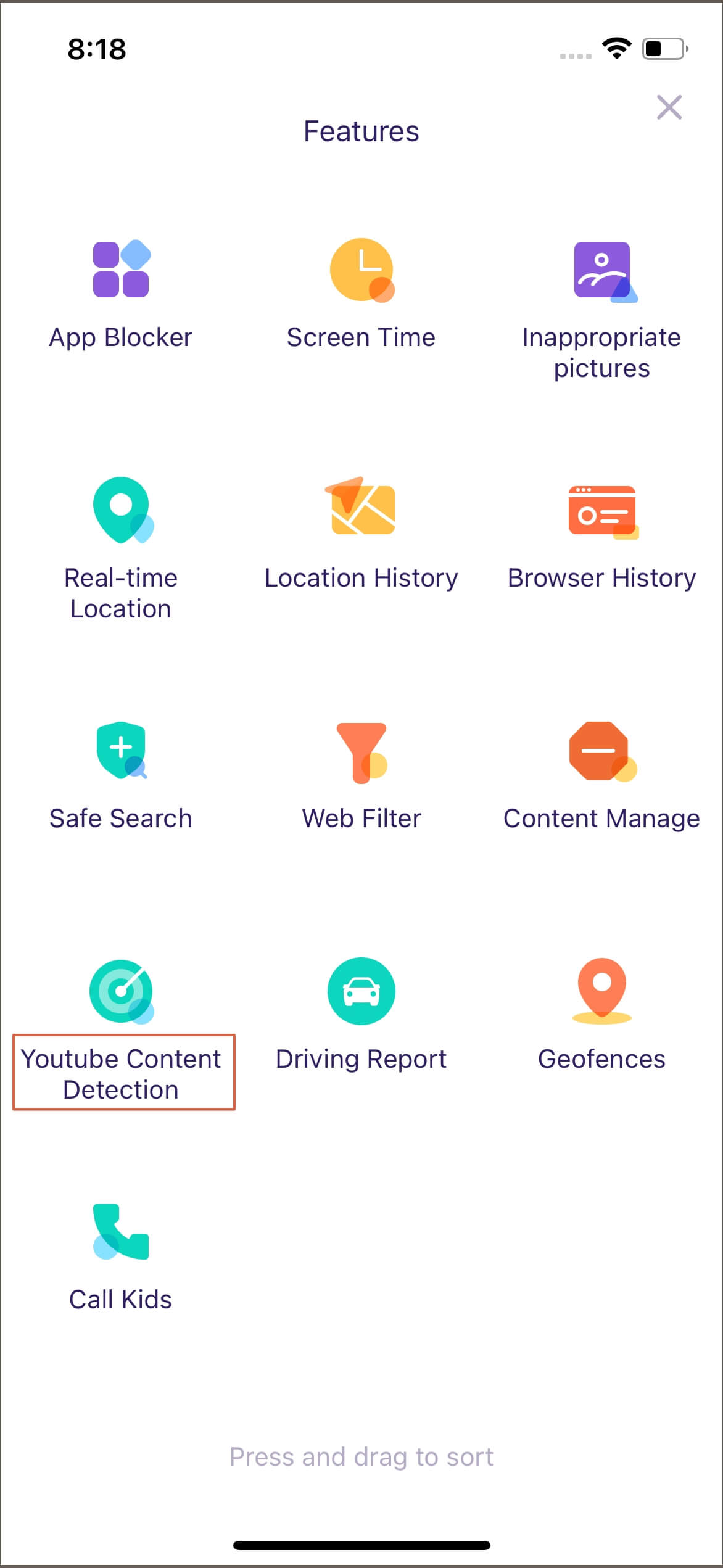
Veja abaixo como desbloquear aplicativos no Android ou iPhone com Wondershare FamiSafe:
Passo 1. Baixe e instale FamiSafe no seu dispositivo. Depois abra o aplicativo. Crie uma conta usando um endereço de e-mail. Isso tudo leva apenas alguns segundos.
Passo 2. Depois de criar uma conta como Pais, use os mesmos dados para fazer login no dispositivo do seu filho. Isso feito, prossiga para emparelhar os dois dispositivos.
Passo 3. Em seguida, toque em Funcionalidades e, então, clique em Tempo de tela no celular do pai ou mãe.
Passo 4. Por fim, clique em Ver tudo para localizar o aplicativo que você deseja bloquear ou desbloquear. Você também verá quanto tempo seu filho passa em determinado aplicativo.
Perguntas Frequentes
Pergunta 1: Quais aplicativos devo bloquear para crianças?
É normal ficar preocupado com o tanto de tempo que seus filhos passam usando aplicativos em seus celulares. Por exemplo, aplicativos de redes sociais, como o TikTok, não são liberados para crianças com menos de 13 anos porque alguns criadores de conteúdo fazem uso de linguagem e atividades inapropriadas. Outra plataforma potencialmente perigosa é a Houseparty, onde usuários podem fazer chats por vídeo e jogar em grupo. Por isso, seja qual for o aplicativo que seu filho gosta de usar, certifique-se de que ele é apropriado para a idade dele. Você também pode usar o aplicativo Family Link para bloquear e desbloquear aplicativos sempre que necessário.
Pergunta 2: Como posso permitir aplicativos desconhecidos no Family Link?
Outra funcionalidade que os pais podem explorar no Family Link é o bloqueio de instalação de aplicativos de fontes desconhecidas. É um recurso útil se você não quiser que seu filho use aplicativos oriundos de sites potencialmente perigosos. No entanto, pode ser que às vezes você queira suspender esta restrição para instalar algum aplicativo útil no aparelho do seu filho. Neste caso, basta abrir o aplicativo Family Link no seu celular e selecione o nome do seu filho. Então role para baixo e toque em "Configurações". Finalize clicando em "Aplicativos de fontes desconhecidas".
Pergunta 3: Como obtenho um código de acesso para Pais no Family Link?
Pais e mães podem usar suas senhas de acesso ao Family Link para realizar ações como interrupção na hora de dormir e para desbloquear o aparelho de seus filhos. Mas com tantas senhas para lembrarmos hoje em dia, é compreensível que você acabe esquecendo a sua senha do Family Link. Felizmente, é possível obter um código Family Link para desbloquear o dispositivo do seu filho. Para isso, clique em "Menu" e depois toque em "código de acesso dos pais". Lembre-se que este código não é enviado para seu e-mail ou por SMS. Além disso, o código de acesso dos pais perde a validade depois de alguns minutos.
Wondershare FamiSafe
O FamiSafe permite que os pais controlem o tempo de tela, rastreiem a localização em tempo real e detectem conteúdo impróprio nos dispositivos das crianças.

Conclusão
Mas veja, desbloquear aplicativos no Family Link com ou seu o dispositivo dos pais não deveria ser uma tarefa complicada. Basta seguir o passo a passo acima e resolver tudo em segundos. Mas usar este aplicativo pode ser complicado para muitas pessoas. Por isso é melhor usar uma opção mais simples e mais eficiente: o Wondershare FamiSafe. Crie uma conta, selecione um plano de assinatura e comece a gerenciar o aparelho do seu filho remotamente. Lembre-se: você pode gerenciar até 30 aparelhos a partir de apenas uma conta FamiSafe.
